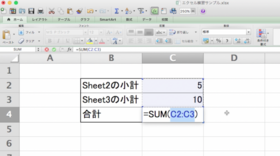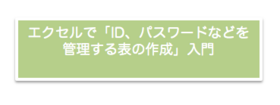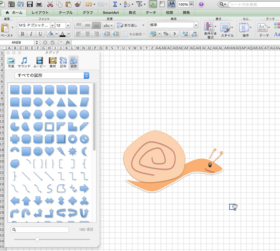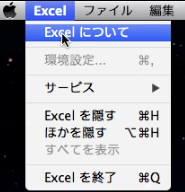2014�N08��15��
4. �G�N�Z���ŁA�u �����ȊO�̎����W�v �v�̓���
�L�[���[�h
�F�u �G�N�Z�� �v�u COUNTA�� �v
�@�u ���l�ȊO�̎����W�v�v�u ���v �v
���̋L���ł́A
����Ȃǂ̐l���������W�v����Ƃ���
�֗���������Ȃ��A
�u COUNTA�� �v
�̏Љ�����Ă������Ǝv���܂��B
�G�N�Z���̂��Ƃ��A
�܂������킩��Ȃ����̏ꍇ�́A
���̃T�C�g����
�u �J�e�S���[�F�G�N�Z�� �v
�@
�@
�̓��e����ǂݐi�߂Ă���������Ǝv���܂��B
�ȉ��̐����́A
��L�̓��e�𗝉����Ă��������Ă��邱�Ƃ�
�O��Ƃ��ċL���������Ă������Ǝv���܂��B
�G�N�Z����
���@�g�p���ɂ���Ă̓��C�A�E�g�Ȃǂ��A�Ⴄ�\��������܂����A
�@ �@��{�I�ȑ���͋��ʂ��Ă��邩�Ǝv���܂�
 |
[ PR ]Microsoft Store (�}�C�N���\�t�g�X�g�A)
������쐬���܂����̂ŁA
�L�����ł̏���ł͗���������ꍇ�A
�����p���Ă���������Ǝv���܂��B
�G�N�Z����゙�u �����ȊO�̎����W�v �v�̓��� COUNTA������ �� �i����́j
�G�N�Z����゙�u �����ȊO�̎����W�v �v�̓��� COUNTA���ďo�� ��
�ȉ��菇�ł�
�@�@�\���쐬���܂��@�i�@�\�̋L�ړ��e�͗�ł��@�j
�@�@�@�@�@�@�@�@�@�@�@�@�@�@�@�@�@�@�@�@�@�@�@�@�@
�@�@�@�@�@�@�@���@�C���[�W���N���b�N����Ɗg�傳��܂�
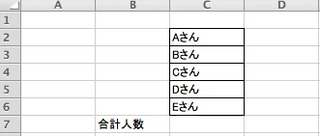
�A�@�u C7 �v�̃Z����I�����܂�
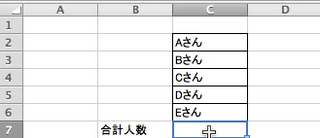
�B �| �P ����͂Ŏ��{����ꍇ
�u C7 �v�̃Z�����ɁA�u�@=counta(�@�v�Ɠ��͂��܂��B
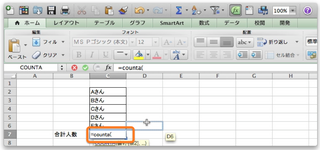
�u C2 �v����u C6 �v�܂ł̃Z����I�����܂��B

�u enter �v�L�[�������Ǝ����I�ɐ����J�E���g�����Ǝv���܂��B
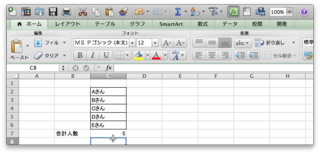
�`�`�`�`�`�`�`�`�`�`�`�`�`�`�`�`�`�`�`�`�`�`�`�`�`�`�`�`�`�`�`�`�`�`�`�`
�B �|�Q ���}�[�N�̉��́u�@���@�v�𗘗p����ꍇ
�u C7 �v��I�����܂��B
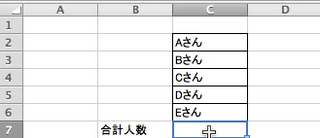
�u �� �v�������āA
�u ���̑��̊��D�D�D �v��I�����܂��B
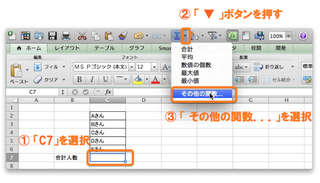
�}�̂悤�Ɏ菇���ӂ݂܂��B
�u�@counta�@�v�Ɠ��͌�A�u enter �v�L�[�������ƌ������ʂ��\������܂��B

�u C2 �v����u C6 �v�܂ł̃Z����I�����܂��B
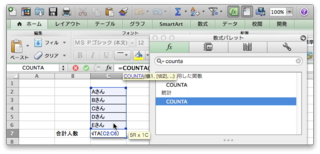
�u enter �v�L�[�������Ǝ����I�ɐ����J�E���g�i���l�ȊO�̎����v�Z�j�����Ǝv���܂��B
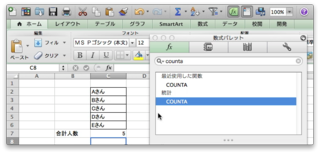
�L���̗�́A
���Ȃ����ŃJ�E���g�����Ă��܂����A
�J�E���g���鐔�������Ȃ�ƁA
��������������
���肪�����������邩�Ǝv���܂��B
����A
COUNTA�����Ăяo�����@��
�Q�p�^�[���Љ�܂����B
����͂̕��@�̏ꍇ�A
�n�߂͓��͂���L�[�̑����
�˘f����������܂��A
�v�̂����߂Ă����
����͂ł̊��̌Ăяo���̕���
�y�Ɋ����邱�Ƃ����邩������܂���B
���ɂ��A������g�����
�����ɂ������̂̐��������W�v���邱�Ƃ��\�Ȃ悤�ł��B
[ �X�|���T�[�h�����N ]
�@�@�@�@�@�@�@�@�@�@�@�@�@�@�@�@�@�@�@�@by �͂��߂ẴR���s���[�^�E�p�\�R��
�^�O�F���l�ȊO�̎����W�v Excel for Mac �G�N�Z�� | ���l�ȊO�̎����W�v�E���v Microsoft Office�i�}�C�N���\�t�g�I�t�B�X�j Excel for Mac 2011 Microsoft Office for Mac �G�N�Z�� �G�N�Z�� | ������
�y���̃J�e�S���[�̍ŐV�L���z
posted by HajimeteCPC at 16:28
| �G�N�Z��